Cum se creează cu ușurință un site de rezervare [5 pași]
Publicat: 2025-02-17Servicii de rezervare online nu a fost niciodată mai ușoară, fie că este vorba pentru închirieri de vacanță, programări sau bilete de evenimente. Un site web de rezervare bine proiectat poate economisi timp, automatiza rezervările și poate face ca afacerea dvs. să funcționeze fără probleme.
Astăzi, vă vom arăta cum să creați un site web de rezervare pe cont propriu, fără abilități de codare sau experiență anterioară.
De dragul acestui tutorial, vom folosi WordPress, cel mai popular sistem de gestionare a conținutului care vă permite să construiți diverse tipuri de site -uri web, inclusiv cele de rezervare.
Să începem!
Ce tip de site de rezervare aveți nevoie?
Înainte de a sări în construirea unui site de rezervare, să ne dăm seama de ce tip aveți nevoie de fapt. Rezervarea site -urilor web au diferite forme, în funcție de ceea ce oferiți. Iată cele trei tipuri principale:
Site-uri de rezervare bazate pe servicii
Dacă oferiți programări, consultări sau servicii, acest tip este pentru dvs. Este perfect pentru întreprinderi precum:
- Saloane și spa -uri - Clienții rezervați tunsori, masaje sau tratamente de înfrumusețare.
- Asistență medicală - Medicii, stomatologii și terapeuții pot programa programările pentru pacienți online.
- Coaching & Consulting - Antrenori de viață, consultanți de afaceri și formatori personali pot permite clienților sesiuni de rezervă în avans.
Aceste site-uri web vin, de obicei, cu funcții precum integrările calendarului, selecția sloturilor în timp și memento-uri automate pentru a reduce show-uri (iată un tutorial despre cum să creezi un site web de rezervare a programării) .
Site-uri de rezervare bazate pe închirieri
Dacă închiriați spații, echipamente sau proprietăți, aceasta este opțiunea dvs. de acces. Exemple includ:
- Închirieri de vacanță -Site-uri precum Airbnb permit utilizatorilor să rezerve șederi pe termen scurt.
- Spații de coworking - Întreprinderile pot enumera spații de birou sau birouri de închiriat.
- Închirieri de mașini și echipamente - Oamenii pot rezerva vehicule, camere sau instrumente pentru date specifice.
Un sistem de rezervare bazat pe închirieri include de obicei calendare de disponibilitate, prețuri pe zi/oră și procesare a plăților pentru tranzacții fără probleme (un tutorial detaliat privind lansarea unui site web de închirieri de vacanță).
Site-uri de rezervare bazate pe evenimente
Dacă gestionați bilete, înregistrări de evenimente sau rezervări de grup, un sistem bazat pe evenimente este calea de urmat. Cazuri de utilizare obișnuită:
- Concerte și spectacole - vindeți bilete pentru spectacole live.
- Ateliere și clase -Permiteți participanților să rezerve locuri pentru evenimente online sau în persoană.
- Rezervările pentru turnee și activități - oferiți tururi ghidate, activități de aventură sau experiențe locale.
Platformele de rezervare a evenimentelor vin adesea cu selecția scaunelor, cronometre de numărătoare inversă și opțiuni de rezervare în vrac pentru a face procesul neted pentru utilizatori (consultați pasul nostru despre începerea unui site web de rezervare a turului).
Ce trebuie să începeți
Acum că știți tipul de site de rezervare de care aveți nevoie, este timpul să îl construiți. Cea mai bună parte? Nu trebuie să angajați un dezvoltator sau să învățați cum să codificați. Cu WordPress, puteți configura un site web de rezervare complet funcțional în cel mai scurt timp.
WordPress este platforma accesibilă pentru construirea site-urilor web. Este flexibil, pentru începători și are mii de pluginuri pentru a vă ajuta să adăugați funcționalități de rezervare, plăți și funcții personalizate, fără probleme.
În acest articol, vă vom arăta cum să construiți un site web de rezervare folosind WordPress, dar înainte de asta, să verificăm lista preliminarelor de care trebuie să începeți.
Numele de domeniu și găzduire
Numele dvs. de domeniu este adresa site -ului dvs. web (de exemplu, MyBookingwebsite.com) . Găzduirea este locul în care site -ul dvs. web locuiește online. Fără acestea, nu veți avea deloc un site web.
- Domeniu - Alegeți ceva scurt, ușor de reținut și relevant pentru afacerea dvs. (puteți căuta nume de domeniu pe Namecheap ).
- Gazduire - Accesați un furnizor de încredere care acceptă WordPress (puteți verifica articolul nostru despre cum să alegeți un furnizor de găzduire WordPress )
Instalarea WordPress
Majoritatea furnizorilor de găzduire oferă o instalare WordPress cu un singur clic, astfel încât să puteți pune site-ul dvs. și să funcționeze în doar câteva clicuri. După ce ați ales furnizorul dvs. de găzduire, acestea vă vor trimite un tutorial despre cum să instalați WordPress, astfel încât să nu ne oprim pe acest pas aici și să mergem mai departe.
După ce instalați WordPress (cu ajutorul furnizorului dvs. de găzduire) , veți avea acces la tabloul de bord WordPress. Aici, veți putea gestiona totul, pornind de la pagini și postări la pluginuri și teme.
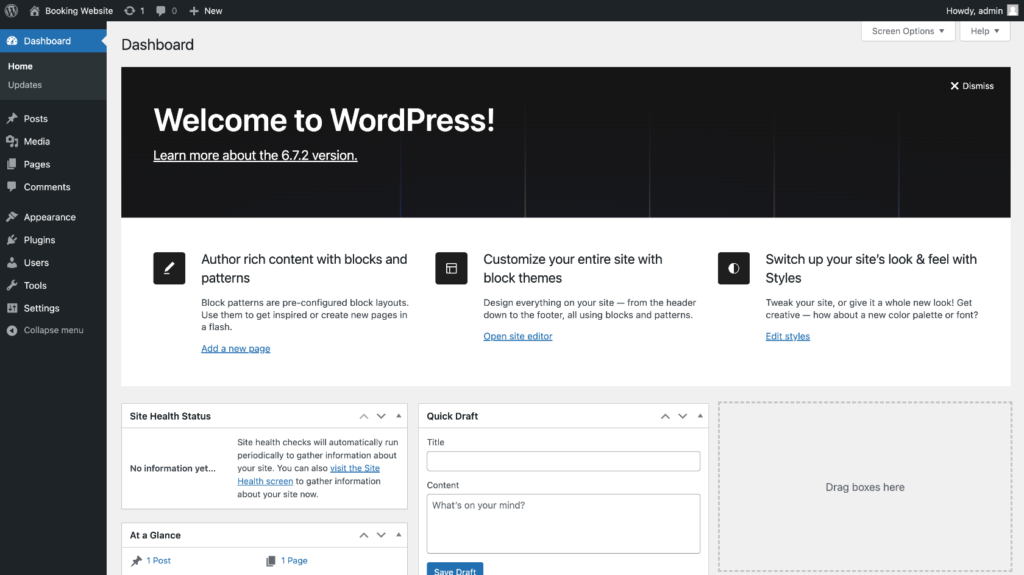
Plugin de rezervare și temă
WordPress nu vine cu caracteristici de rezervare încorporate, așa că veți avea nevoie de un plugin de rezervare. Un astfel de plugin adaugă programare, calendare, plăți și alte instrumente obligatorii pentru site-ul dvs. de rezervare.
Iată câteva dintre cele mai bune pluginuri de rezervare de acolo:
- HivePress (cu extensia rezervărilor) - excelent pentru orice tip de rezervare sau site de închiriere.
- Amelia -Ideal pentru întreprinderi bazate pe servicii, precum saloane sau coaching.
- Calendar de rezervare simplă WP -o opțiune bună pentru rezervările pe bază de închirieri.
Pentru a vă face o idee mai bună despre ce plugin să alegeți, puteți verifica prezentarea generală a celor mai bune pluginuri WordPress de rezervare.
De asemenea, aveți nevoie de o temă WordPress pentru site -ul dvs. web. În timp ce pluginurile sunt responsabile pentru caracteristicile de pe site -ul dvs., tema este responsabilă pentru apariția acesteia. Așadar, este necesar să alegeți o temă care să vă permită să creați un site web de rezervare. Pentru a alege o temă adecvată, puteți verifica prezentarea generală a celor mai bune teme de rezervare WP.
De dragul acestui tutorial, vom folosi HivePress împreună cu extensia sa de rezervări și închiriere, deoarece toate sunt complet compatibile între ele și vă permit să creați orice tip de rezervare și închiriere.
Bine, acum să ne scufundăm în crearea site -ului dvs. de rezervare folosind WordPress.
Construirea unui site web de rezervare
În acest moment, ar trebui să aveți deja o instalare WordPress curată și puteți începe să instalați pluginurile și o temă pentru platforma dvs. de rezervare.
Fără alte detalii, să trecem la primul pas!
Instalarea temei WordPress și a pluginurilor
Primele lucruri în primul rând - trebuie să instalați Rentalhive, o temă pe care am menționat -o anterior și pluginurile necesare, astfel încât site -ul dvs. de rezervare să aibă toate caracteristicile necesare.
Iată cum să o faci:
- Accesați tabloul de bord WordPress .
- Navigați la aspect> Teme> Adăugați tema nouă> Încărcare .
- Încărcați fișierul ZIP RENTALHIVE (îl puteți descărca pe site -ul oficial ) .
- Faceți clic pe Instalare și apoi activați tema.
Odată ce tema este activată, vi se va sugera să instalați câteva plugin -uri, inclusiv HivePress, un plugin de director care va alimenta toate funcțiile de rezervare de pe site -ul dvs. web.
Urmați doar linkul sugerat și instalați toate pluginurile recomandate .

Pentru a accelera lucrurile, vă recomandăm să importați conținutul demo. Un conținut demo este un design pre-fabricat al unui site web de rezervare care vine cu tema și îl puteți importa dacă nu doriți să începeți de la zero.
Importarea demo-ului de închiriere este un economisitor imens de timp. În loc să începeți cu o pagină goală, veți primi un aspect gata pregătit pe care îl puteți personaliza pentru a se potrivi nevoilor dvs. și pentru a economisi tone de timp.
Pentru a importa conținutul demo, pur și simplu urmați ecranul de mai jos.
Personalizarea site -ului de rezervare
Mare! După ce ați importat conținutul demo, este timpul să vă faceți propriul dvs. Puteți configura totul în modul în care doriți, în funcție de nevoile și cerințele dvs. Indiferent dacă construiți un site web precum Airbnb sau o platformă de închiriere pentru caiac - Rentalhive te -a acoperit.

În primul rând, să adăugăm noi categorii pe site -ul dvs. de rezervare.
Adăugarea categoriilor de listare
Trebuie să vă organizați site -ul de rezervare prin crearea de categorii de listare. Acest lucru va facilita utilizatorii să găsească ceea ce caută. Deoarece Rentalhive nu are categorii predefinite, puteți adăuga cele personalizate în WP Dashboard> Listele> Categorii .
Vă rugăm să rețineți că puteți adăuga propriile categorii sau le puteți edita pe cele existente (cele care au fost importate cu conținut demo)
Pentru a adăuga o nouă categorie, trebuie să:
- Denumiți -vă categoria - de exemplu, „Apartamente” sau „Kayaks” (în funcție de nișa site -ului dvs. web).
- Adăugați o descriere (opțională) - o scurtă descriere pentru a explica ce include această categorie.
- Încărcați o imagine de categorie - O imagine relevantă ajută la navigare.
- Setați o categorie de părinți (dacă este necesar) - Acest lucru este util dacă doriți să creați subcategorii, cum ar fi „case de plajă” în cadrul „Închirierilor de vacanță” (dacă nu este relevant, pur și simplu lăsați -o goală)
În cele din urmă, faceți clic pe butonul de publicare . În același mod, puteți adăuga cât mai multe categorii de listare pe care aveți nevoie pe site -ul dvs. de rezervare.
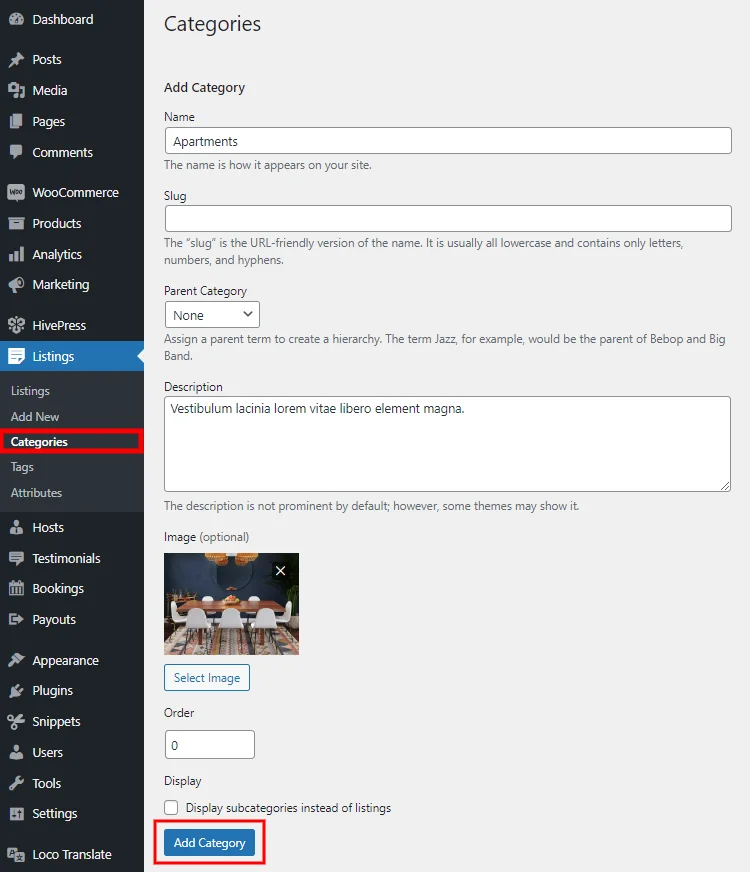
Adăugarea câmpurilor și filtrelor de listare personalizate
După ce ați terminat cu categoriile de listare pe site -ul dvs. de rezervare, este timpul să adăugați câmpuri de listare personalizate și filtre de căutare. Spunând pur și simplu, listarea câmpurilor - sunt detalii care apar pe fiecare listă, de exemplu, „câmpul de preț” sau câmpul care arată „numărul de dormitoare” din apartamente sau orice alte informații cheie de care au nevoie utilizatorii.
Pentru a vedea cum funcționează, să adăugăm unul.
Să adăugăm primul câmp de listare care va arăta vizitatorilor site -ului web prețul. Pentru a face acest lucru, navigați la WP Dashboard> Listele> Secțiunea Atribute și faceți clic pe Adăugare nouă.
În primul rând, ar trebui să -l numiți (de exemplu, „preț pe oră”). Apoi, îl puteți edita în mai multe contexte diferite.
Editare
Aici, puteți seta dacă utilizatorii pot completa acest câmp atunci când adăugați o listă (pe front-end) sau numai administratorii pot face asta. De asemenea, este necesar să alegem un tip de câmp, să alegem tipul „număr” (pentru câmpul nostru „Preț pe oră”).
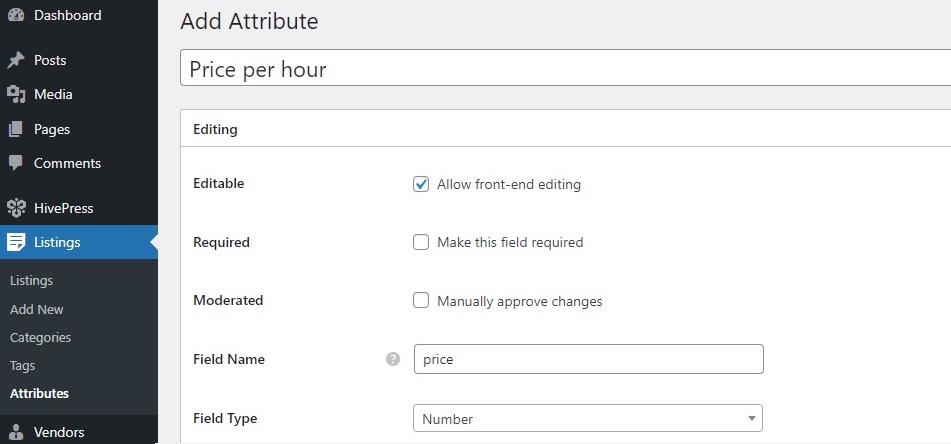
Căutare
În această secțiune, puteți transforma câmpul într -un filtru de căutare. Dacă faceți acest lucru, utilizatorii vor putea filtra listele folosind acest câmp. De exemplu, dacă marcăm câmpul nostru „Price Per” ca fiind filtrat și sortabil, atunci vizitatorii vor putea sorta înregistrările după preț.
De asemenea, este important să setați tipul de câmp de căutare. În cazul nostru, vom alege „Interval de numere” pentru a permite utilizatorilor să filtreze listările cu un interval de prețuri în loc de o singură valoare.
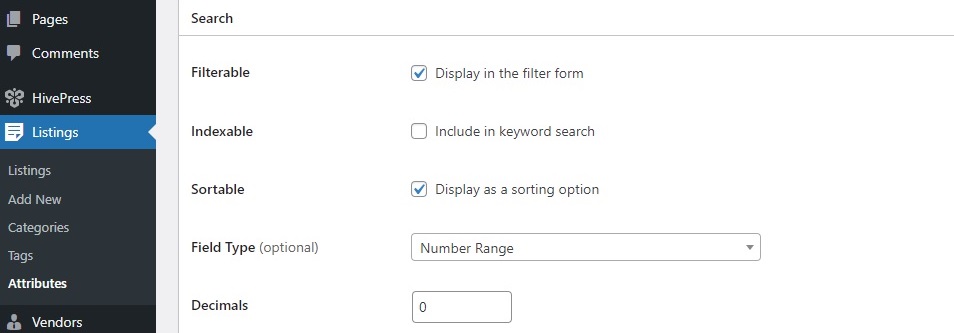
Afişa
Aici, controlați unde și cum apare câmpul pe paginile de listare.
- Alegeți unde apare în aspect.
- Adăugați o pictogramă pentru a face clar vizual.
- Setați un format de afișare. Pentru câmpul „preț”, vom folosi
$%value% / hr
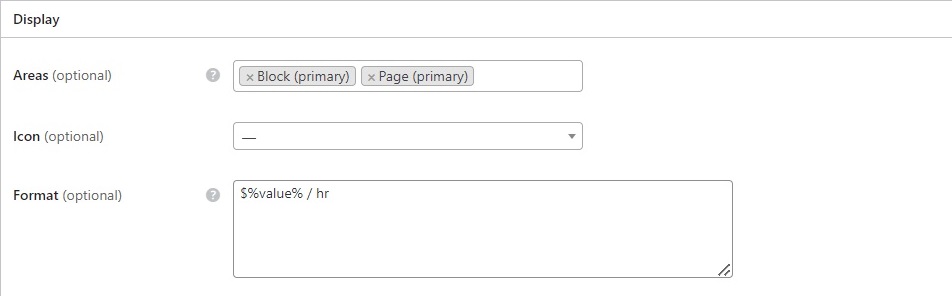
Urmărind aceiași pași, puteți adăuga diverse câmpuri de listare și filtre de căutare și le puteți configura în modul în care aveți nevoie. Pentru a afla mai multe despre cum să adăugați câmpuri noi, puteți verifica acest document.
Aspect de personalizare
Acum este timpul să configurați aspectul site -ului dvs. de rezervare. Deoarece site -ul dvs. este construit cu WordPress, puteți utiliza personalizarea WP nativă pentru a schimba logo -ul, culorile, fonturile și stilurile site -ului dvs. web.
Consultați ecranul de mai jos pentru un ghid pas cu pas despre cum să personalizați aspectul site-ului dvs. web!
Configurarea totul
În acest moment, este important să vă arătați secțiunea „Setări”, unde puteți ajusta multe lucruri pe site -ul dvs. de rezervare.
Accesați secțiunea WordPress Dashboard> HivePress> Setări . Există multe file diferite aici și vă recomandăm să le verificați pe toate pentru a configura totul așa cum aveți nevoie. Puteți începe cu următoarele file:
- LISTAȚII - Aici, veți găsi toate setările legate de listări. De exemplu, puteți decide dacă utilizatorii pot trimite înregistrări (din partea frontală) și pot permite moderația să aprobe înregistrările înainte de a merge în direct.
- Rezervări - În cadrul acestei filme, puteți configura totul referitor la rezervări, cum ar fi sloturile de timp și disponibilitatea (și multe alte caracteristici interesante).
- Geolocalizare -Consultați această filă dacă doriți să activați căutarea bazată pe locație pe site-ul dvs. de rezervare (consultați acest document dacă trebuie să configurați geolocalizarea ).
Acestea sunt doar setările de bază pe care trebuie să le verificați imediat, dar este important să parcurgeți toate filele pentru a vă asigura că site -ul dvs. de rezervare funcționează fără probleme. Pentru a vă face mai ușor, am creat o imagine de ansamblu a tuturor setărilor, așa că nu ezitați să o verificați.
Monetizarea site -ului dvs. de rezervare
Există câteva moduri de a vă monetiza site -ul de rezervare. Cele mai frecvente două sunt:
- Listele plătite și prezentate - Puteți percepe utilizatori pentru adăugarea de noi înregistrări pe platforma dvs. sau pentru a le face să fie prezentate pentru o taxă suplimentară, astfel încât acestea să apară în partea de sus a rezultatelor căutării.
- Comisii pentru rezervări - Puteți lua un procent sau o taxă fixă de la fiecare rezervare de succes care are loc pe site -ul dvs. web (de exemplu, luați o reducere de 10%).
Puteți utiliza unul sau ambele modele în funcție de afacerea dvs. De exemplu, dacă construiți o piață de închiriere, comisiile de încărcare ar putea fi cea mai bună opțiune. Dacă este o platformă mai mică, bazată pe servicii, este posibil să preferați înregistrările plătite.
În plus, puteți monetiza prin reclame sau oferind servicii suplimentare pe platforma dvs. Pentru a vă face o idee mai bună despre opțiunile de monetizare disponibile, verificați articolul nostru.
Înfășurarea
Asta este! Sperăm că acest articol despre cum să creezi un site web de rezervare fără abilități de codare vă va fi util, iar acum aveți o idee mai bună despre cum să începeți. Cu instrumentele potrivite și puțin efort, puteți construi o platformă de rezervare complet funcțională care să se potrivească nevoilor dvs. de afaceri.
Vă rugăm să rețineți că este un tutorial de bază și dacă doriți să creați un site de rezervare mai avansat sau să vă scufundați mai adânc în anumite setări - vă recomandăm să consultați blogul HivePress. Există tone de articole și tutoriale utile care vă pot ajuta.
